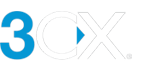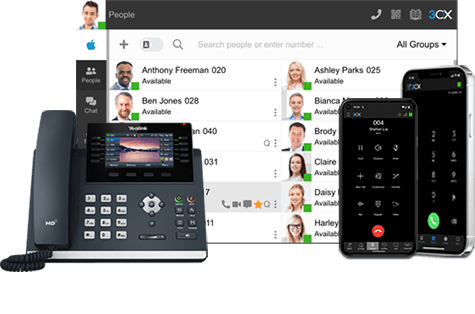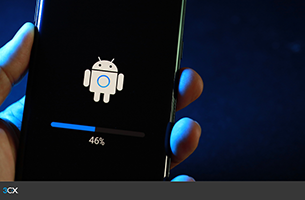Door de enorme toename van thuiswerken zijn videoconferenties dagelijkse kost geworden. Terwijl de fysieke ruimte tussen werk en thuis begon te vervagen, deed dat uw videoconferentie scherm dat niet! Een van de uitdagingen van videovergaderingen is de aanwezigheid van afleidende achtergronden, variërend van grappig, gênant tot gewoonweg onprofessioneel. Gelukkig lost 3CX dat op met 3CX achtergrond vervagen! Lees verder en ontdek meer.
Wat is Achtergrond Vervagen?
Achtergrond vervagen is beschikbaar in 3CX videoconferenties Hiermee kunnen gebruikers hun achtergrond vervagen tijdens videovergaderingen. De functie is ontworpen:
- Locatie Anonimiseren. Dit is handig als u vanuit huis werkt maar geen eigen werkruimte heeft. Het gebruik van deze functie is eenvoudig en vereist geen extra apparatuur of software. Met een druk op de knop in het 3CX videoconferentie scherm kunt u de achtergrond vervagen in- of uitschakelen.
- Privacy. Afgezien van het verbeteren van het visuele aspect, speelt de achtergrond vervagen ook een grote rol in het beschermen van uw privacy. Door de achtergrond te vervagen, kunt u voorkomen dat anderen uw persoonlijke omgeving of gevoelige informatie zien.
De achtergrond vervagen is een belangrijke toevoeging aan onze videoconferentie software. Het helpt u, de gebruiker, om professioneel te presenteren en uw privacy tijdens externe vergaderingen te waarborgen. Wij twijfelen er niet aan dat deze functie waarde toevoegt aan uw videoconferentie-ervaring.
Achtergrond Vervagen Instellen
Het instellen van de achtergrond vervagen is eenvoudig. Een korte handleiding:
- Achtergrond vervagen inschakelen vóór deelname aan een vergadering:
- Vind de knop “Achtergrond vervagen” op dezelfde plek als waar u een vergadering start/deelneemt
- Klik op de knop "Achtergrond vervagen" en ga verder met inloggen voor uw vergadering zoals gebruikelijk.
- Achtergrond vervagen inschakelen tijdens een vergadering:
- Ga naar instellingen en zoek naar de optie "Achtergrond vervagen." Deze optie bevindt zich onder Instellingen/Options.
- Schakel de optie “Achtergrond vervagen” in of uit. U ziet realtime hoe uw achtergrond vervaagd.
Geniet van een professionele video stream tijdens uw vergaderingen.
De beschikbaarheid van achtergrond vervagen is afhankelijk van uw device en operating system.. Oudere of langzamere machines kunnen meer processorkracht vereisen om achtergrond vervagen mogelijk te maken. Dit kan ervoor zorgen dat sommige apparaten deze functie helemaal niet ondersteunen.
Wij waarderen uw feedback
Deel uw ervaringen met de achtergrondvervaging functie in 3CX Video Conference op Instagram en tag 3CX. Voor vragen en feedback kunt u terecht op onze Community Forums.